
L'éditeur PHP Yuzai vous propose une introduction sur la "Réinstallation du système Gho sur Win10". Lors de l'utilisation du système d'exploitation Windows 10, nous pouvons parfois rencontrer des problèmes, tels que le fonctionnement lent du système, un écran bleu, etc. À l’heure actuelle, la réinstallation du système est une solution courante. L'utilisation de l'image système gho pour la réinstallation est un moyen rapide et efficace. Cet article vous présentera en détail comment utiliser l'image système gho pour réinstaller le système d'exploitation Windows 10 et donner un tout nouveau look à votre ordinateur !
1. Préparation de l'installation :
1. Ordinateur prenant en charge le démarrage UEFI, disque U d'une capacité de 8 Go
2. Téléchargez l'image système ghost win10
3. Production Après avoir démarré le disque U avec UEFI, copiez l'image iso du système ghost win10 64 bits directement dans le répertoire gho du disque U. Après avoir inséré le disque U sur un ordinateur prenant en charge UEFI, appuyez sur la touche de raccourci F12, F11 ou Esc. , etc., entrez dans l'interface des options de démarrage. Différents ordinateurs peuvent avoir des clés de démarrage différentes. Dans la boîte de sélection de l'élément de démarrage contextuel, recherchez et sélectionnez l'option de disque U reconnue. S'il existe un élément de démarrage avec un logo UEFI, vous devez sélectionner cet élément pour le démarrage UEFI. Enfin, appuyez sur la touche Entrée pour lancer le démarrage UEFI.
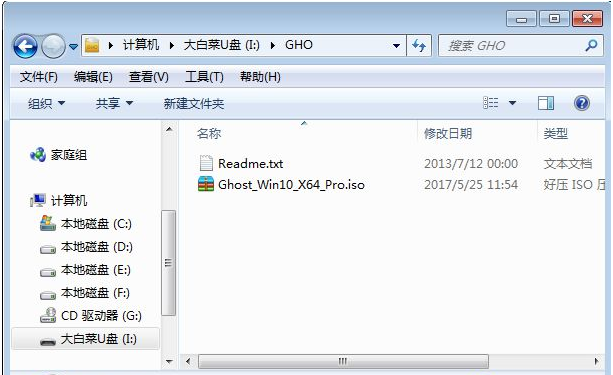 En raison de différentes méthodes de production, certains disques de démarrage uefi pe entreront directement dans le système pe, et certains afficheront d'abord cette interface principale, sélectionnez [02] et appuyez sur Entrée pour exécuter win8PEx64a
En raison de différentes méthodes de production, certains disques de démarrage uefi pe entreront directement dans le système pe, et certains afficheront d'abord cette interface principale, sélectionnez [02] et appuyez sur Entrée pour exécuter win8PEx64a
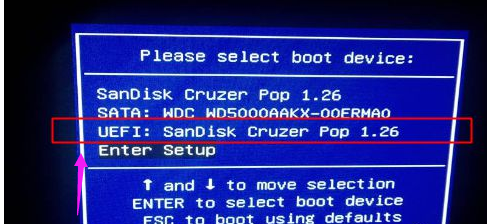 Après être entré dans le système pe, double-cliquez sur [DG Partition Tool] sur le bureau, faites un clic droit pour sélectionner le disque dur, cliquez sur [Quick Partition]
Après être entré dans le système pe, double-cliquez sur [DG Partition Tool] sur le bureau, faites un clic droit pour sélectionner le disque dur, cliquez sur [Quick Partition]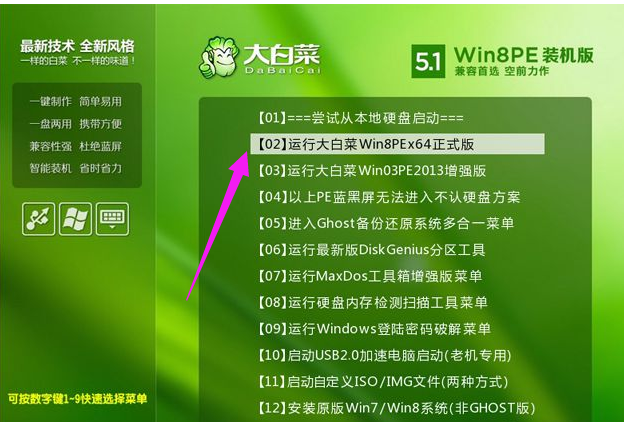 Sélectionnez [GUID] comme type de table de partition, qui est GPT, puis définissez le nombre de partitions. Définissez la taille du disque système. Il est recommandé qu'elle soit supérieure à 50 Go. Pour les disques SSD, vous devez également cocher [Aligner la partition sur ceci. secteur] Le numéro par défaut est suffisant. Confirmez
Sélectionnez [GUID] comme type de table de partition, qui est GPT, puis définissez le nombre de partitions. Définissez la taille du disque système. Il est recommandé qu'elle soit supérieure à 50 Go. Pour les disques SSD, vous devez également cocher [Aligner la partition sur ceci. secteur] Le numéro par défaut est suffisant. Confirmez 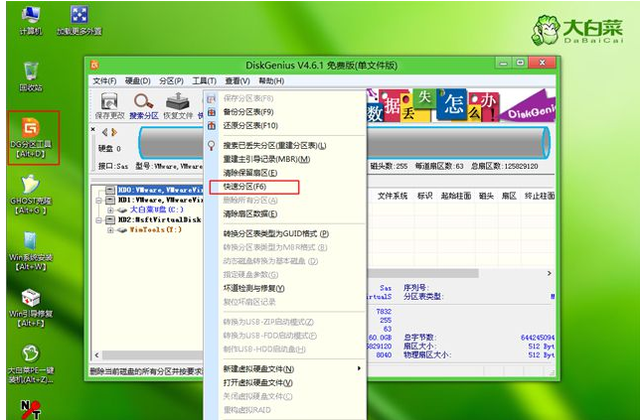 puis effectuez le processus de partitionnement et de formatage du disque dur. Après cela, comme le montre la figure, la table de partition gpt aura deux partitions supplémentaires, ESP et MSR
puis effectuez le processus de partitionnement et de formatage du disque dur. Après cela, comme le montre la figure, la table de partition gpt aura deux partitions supplémentaires, ESP et MSR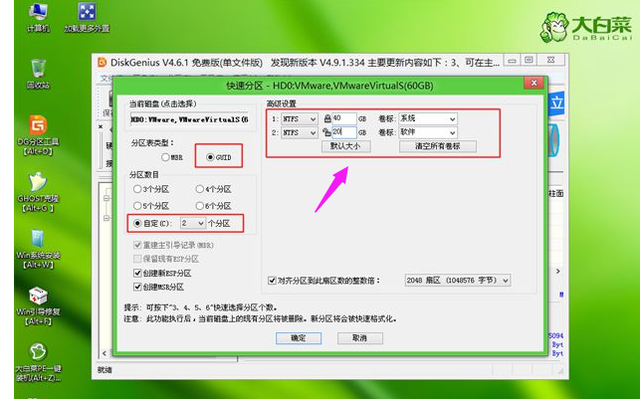 Ensuite, double-cliquez pour ouvrir [Installation en un clic du chou chinois PE], sélectionnez le fichier iso win10 x64 pour le chemin de l'image ISO GHO WIM, puis cliquez sur la liste déroulante, l'outil extraira automatiquement le fichier win10.gho, sélectionnera le fichier win10.gho
Ensuite, double-cliquez pour ouvrir [Installation en un clic du chou chinois PE], sélectionnez le fichier iso win10 x64 pour le chemin de l'image ISO GHO WIM, puis cliquez sur la liste déroulante, l'outil extraira automatiquement le fichier win10.gho, sélectionnera le fichier win10.gho 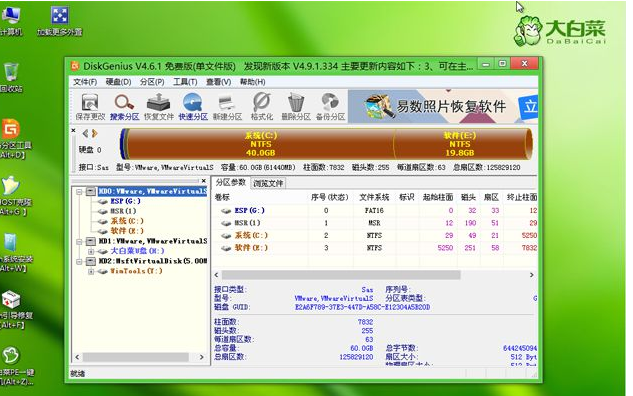 Sélectionnez ensuite [Restaurer la partition] et sélectionnez l'emplacement d'installation du système, généralement le lecteur C s'il ne s'agit pas du C. lecteur, sélectionnez en fonction du nom de volume [Système] ou de la taille du disque dur, cliquez sur OK
Sélectionnez ensuite [Restaurer la partition] et sélectionnez l'emplacement d'installation du système, généralement le lecteur C s'il ne s'agit pas du C. lecteur, sélectionnez en fonction du nom de volume [Système] ou de la taille du disque dur, cliquez sur OK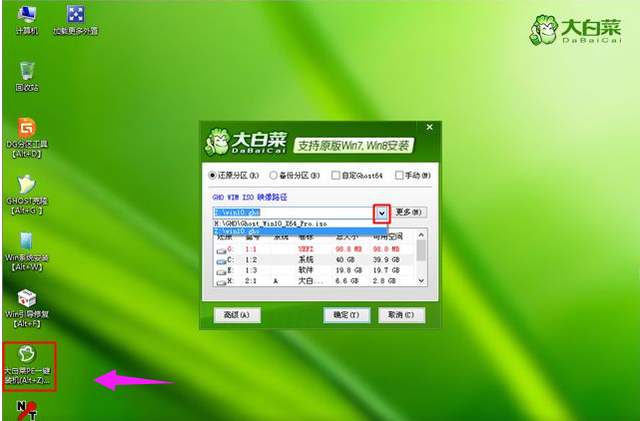 Cette boîte de dialogue apparaîtra, vérifiez les options de redémarrage une fois terminé et de réparation de démarrage, cliquez sur Oui
Cette boîte de dialogue apparaîtra, vérifiez les options de redémarrage une fois terminé et de réparation de démarrage, cliquez sur Oui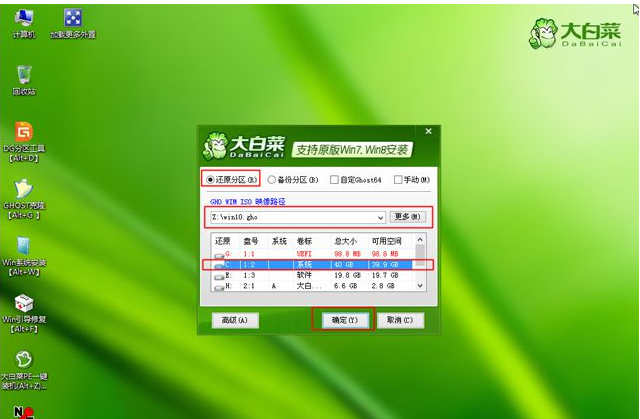 Accédez à cette interface, exécutez le processus d'installation du système ghost win10 sur le lecteur C et attendez que la barre de progression soit terminée
Accédez à cette interface, exécutez le processus d'installation du système ghost win10 sur le lecteur C et attendez que la barre de progression soit terminée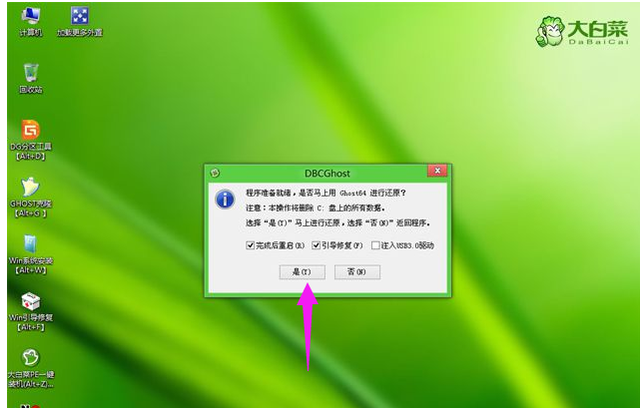 Une fois l'opération terminée, vous être invité à indiquer que l'ordinateur est sur le point de redémarrer. La valeur par défaut est de redémarrer automatiquement après 10 secondes, ou de cliquer sur Redémarrer
Une fois l'opération terminée, vous être invité à indiquer que l'ordinateur est sur le point de redémarrer. La valeur par défaut est de redémarrer automatiquement après 10 secondes, ou de cliquer sur Redémarrer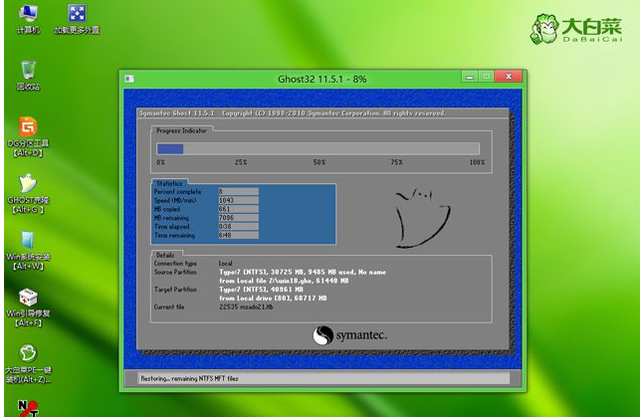 À ce moment, retirez le disque U, vous ne pouvez pas le retirer, il entrera automatiquement dans cette interface et continuera à exécuter le processus d'installation et de configuration des composants du système Ghost Win10
À ce moment, retirez le disque U, vous ne pouvez pas le retirer, il entrera automatiquement dans cette interface et continuera à exécuter le processus d'installation et de configuration des composants du système Ghost Win10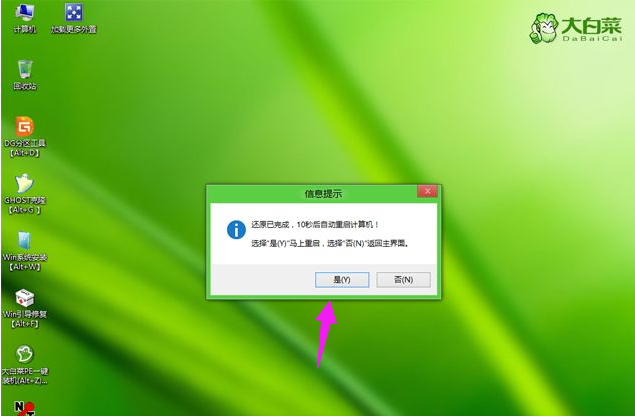 L'installation complète Le processus prend 5 à 10 minutes Après le démarrage sur le bureau Win10, la partition gpt sera. installé avec ghostwin10
L'installation complète Le processus prend 5 à 10 minutes Après le démarrage sur le bureau Win10, la partition gpt sera. installé avec ghostwin10
En savoir plus : http://www.xiaobaixitong.com/
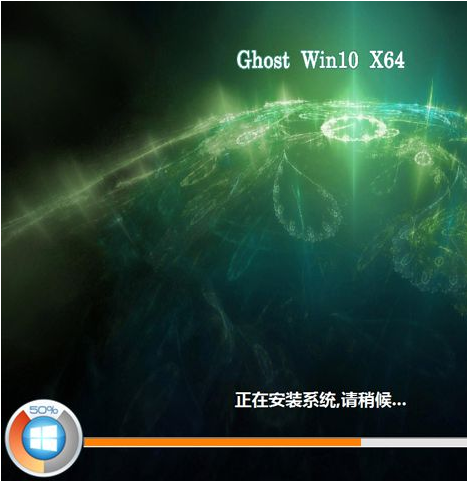
Ce qui précède est le contenu détaillé de. pour plus d'informations, suivez d'autres articles connexes sur le site Web de PHP en chinois!
 Le commutateur Bluetooth Win10 est manquant
Le commutateur Bluetooth Win10 est manquant
 Pourquoi toutes les icônes dans le coin inférieur droit de Win10 apparaissent-elles ?
Pourquoi toutes les icônes dans le coin inférieur droit de Win10 apparaissent-elles ?
 La différence entre le sommeil et l'hibernation Win10
La différence entre le sommeil et l'hibernation Win10
 Win10 suspend les mises à jour
Win10 suspend les mises à jour
 Que faire si le commutateur Bluetooth est manquant dans Windows 10
Que faire si le commutateur Bluetooth est manquant dans Windows 10
 win10 se connecte à une imprimante partagée
win10 se connecte à une imprimante partagée
 Nettoyer les fichiers indésirables dans Win10
Nettoyer les fichiers indésirables dans Win10
 Comment partager une imprimante dans Win10
Comment partager une imprimante dans Win10